电脑打开QQ空间总是弹出“设置空间第一视图”窗口怎么取消
更新日期:2024-03-21 10:11:34
来源:网友投稿
手机扫码继续观看

QQ空间具有博客的功能,在QQ空间上可以写日志、说说,上传个人图片,听音乐等,受到众多人的喜爱。但是最近有不少用户反映,在电脑中打开QQ空间时总是弹出一个“设置空间第一视图”的窗口,对于这样的问题,接下来系统小编要告诉大家应该如何取消这个弹窗。
具体方法如下:
1、打开QQ面板,点击“星星”图标进入空间;

2、进入空间后,可以看到弹出“设置空间第一视图”的窗口;
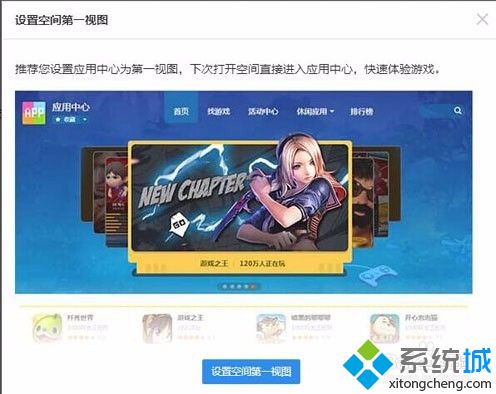
3、如果直接点击右上角的关闭,结果在下次打开空间时还是会出现;

4、我们可以点击下面的“设置空间第一视图”按钮;

5、点击进来后,可以选择进入空间后先打开“好友动态”或“应用中心”;
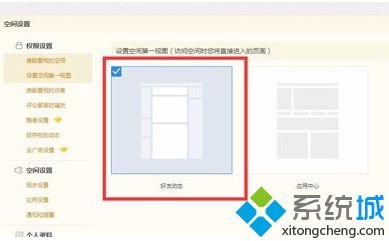
6、设置好后,下次再打开QQ空间就会直接进入选择的第一视图,不会再弹出窗口了。
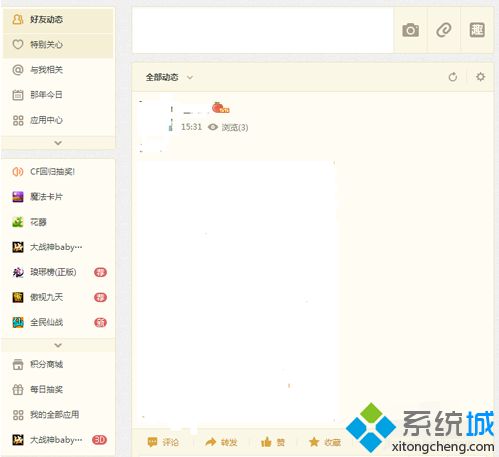
通过以上方法进行设置后就不会在电脑中进入QQ空间时总是弹出“设置空间第一视图”的窗口。
该文章是否有帮助到您?
常见问题
- monterey12.1正式版无法检测更新详情0次
- zui13更新计划详细介绍0次
- 优麒麟u盘安装详细教程0次
- 优麒麟和银河麒麟区别详细介绍0次
- monterey屏幕镜像使用教程0次
- monterey关闭sip教程0次
- 优麒麟操作系统详细评测0次
- monterey支持多设备互动吗详情0次
- 优麒麟中文设置教程0次
- monterey和bigsur区别详细介绍0次
系统下载排行
周
月
其他人正在下载
更多
安卓下载
更多
手机上观看
![]() 扫码手机上观看
扫码手机上观看
下一个:
U盘重装视频












